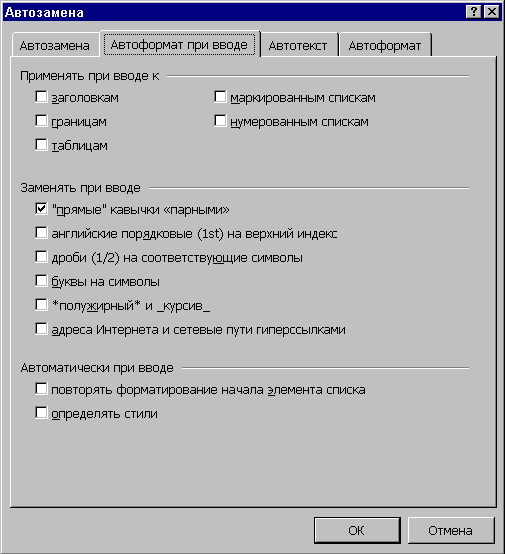Если вы часио работаете с текмтовым редактором Word, и вам приходится по нескольку раз редактировать одни и те же файлы, то удобно было бы зафиксировать в меню Файл список последних, открываемых в редакторе, файлов.
Для этого необходимо сделать следующее:
![]() Выполните команду Сервис/Параметры,
а затем — вкладку Общие.
Выполните команду Сервис/Параметры,
а затем — вкладку Общие.
![]() Установите
или снимите флажок Помнить список
из ... файлов.
Установите
или снимите флажок Помнить список
из ... файлов.
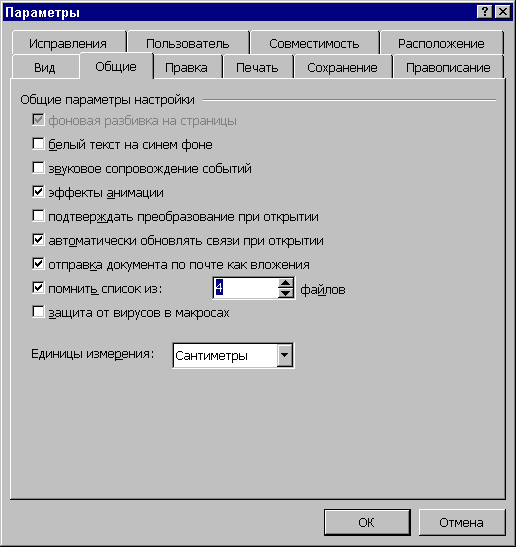
Иногда для редактирования текста удобно пользоваться режимом замены, при котором новый текст вводится поверх существуещего.
Вклычить режим замены можно следующим образом:
![]() Выполните команду Сервис/Параметры,
а затем — вкладку Правка.
Выполните команду Сервис/Параметры,
а затем — вкладку Правка.
![]() Для
включения режима замены установите флажок Включить режим замены символов при
вводе.
Для
включения режима замены установите флажок Включить режим замены символов при
вводе.
ОТОБРАЖЕНИЕ ГРАНИЦЫ ОБЛАСТИ ТЕКСТА
Иногда удобно работать в режеме,
который отображает границы области текста.
Для того, чтобы включить этот режим нужно
выполнить команду Сервис/Параметры
и на вкладке Вид установить
флажок Показывать границы области
текста.
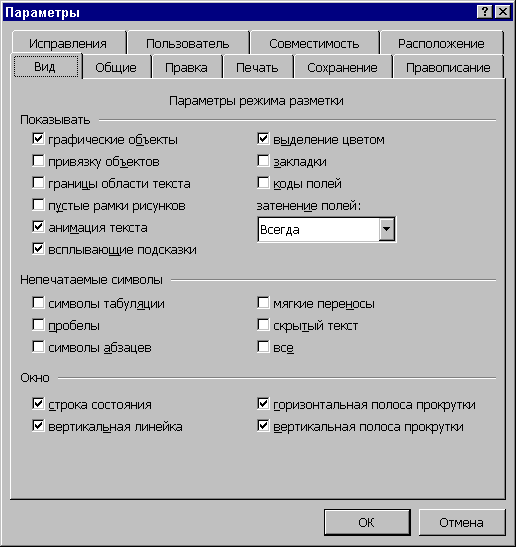
Для придания документу
профессионального вида используйте расстановку
переносов. Таким образом можно уменьшить пустые
области при выравнивании по ширине или выровнять
строки текста в узких колонках.
Word позволяет расставлять переносы в тексте
как автоматически, так и принудительно. В
последнем случае положение дефисов задается
пользователем.
Автоматическая расстановка переносов
![]() Выполните команду Сервис/Язык/Расстановка
переносов.
Выполните команду Сервис/Язык/Расстановка
переносов.
![]() Установите
флажок Автоматическая расстановка
переносов.
Установите
флажок Автоматическая расстановка
переносов.
![]() В
поле Ширина зоны переноса слов
укажите интервал, который следует оставлять
между концом последнего слова строки и правым
полем страницы.
В
поле Ширина зоны переноса слов
укажите интервал, который следует оставлять
между концом последнего слова строки и правым
полем страницы.
Чтобы уменьшить количество
переносов, сделайте зону переноса более широкой.
Чтобы уменьшить
неровность края правого поля страницы, сделайте
зону переноса более узкой.
![]() В
поле Максимальное число
последовательных переносов укажите
максимальное число идущих подряд строк, которые
могут заканчиваться переносами.
В
поле Максимальное число
последовательных переносов укажите
максимальное число идущих подряд строк, которые
могут заканчиваться переносами.
· Чтобы отказаться от
автоматической расстановки переносов в
нескольких абзацах текста, выделите текст,
выполните Формат/Абзац,
выберите вкладку Положение на
странице, а затем установите флажок Запретить автоматический перенос
слов. Следует также отметить, что переносы
не расставляются в тексте, помеченном «Без
проверки».
Принудительная расстановка переносов
![]() Чтобы выполнить расстановку
переносов во всем документе, убедитесь, что в нем
нет выделенных фрагментов.
Чтобы выполнить расстановку
переносов во всем документе, убедитесь, что в нем
нет выделенных фрагментов.
![]() Выполните
команду Сервис/Язык/Расстановка
переносов.
Выполните
команду Сервис/Язык/Расстановка
переносов.
![]() Нажмите
кнопку Принудительно.
Нажмите
кнопку Принудительно.
![]() Если
в тексте будут найдены слово или фраза, которые
нуждаются в расстановке переносов, и вы согласны
с предложенным программой разбиением, нажмите
кнопку Да. Чтобы вставить
перенос в другой части слова, перейдите к нужному
месту с помощью клавиш перемещения курсора, а
затем нажмите кнопку Да.
Если
в тексте будут найдены слово или фраза, которые
нуждаются в расстановке переносов, и вы согласны
с предложенным программой разбиением, нажмите
кнопку Да. Чтобы вставить
перенос в другой части слова, перейдите к нужному
месту с помощью клавиш перемещения курсора, а
затем нажмите кнопку Да.
ОТОБРАЖЕНИЕ НЕПЕЧАТАЕМЫХ СИМВОЛОВ
Существует режим в котором наидолее удобно редактировать текст. Этот режим отображает специальные непечатаемые символы такие, как символ пробела, символ начала нового абзаца и пр.
Для включения этого режима достаточно нажать кнопку Непечатаемые символы на Стандартной панели инструментов.
При этом список тех непечатаемых символов, которые следует отражать можно установить выполнив команду Сервис/Параметры, где на вкладке Вид нужно установить соответствующие флажки.
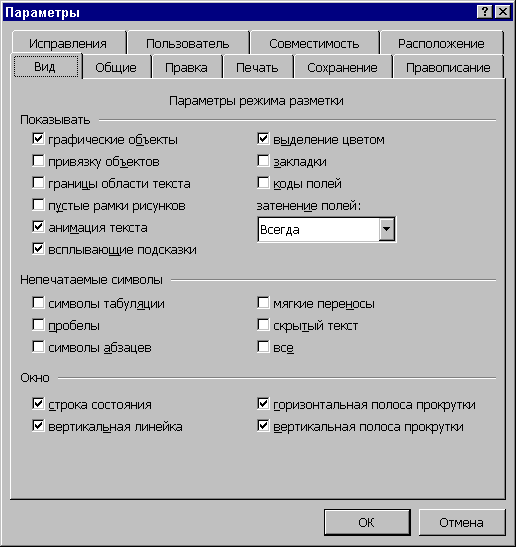
Для лучшего оформления текста
рекомендуется при вводе заменять прямые ковычки
парными.
Для установления этого режима нужно
выполнить команду Сервис/Автозамена
и на вкладке Автоформат при
вводе установить флажок Заменять
при вводе прямые ковычки парными.